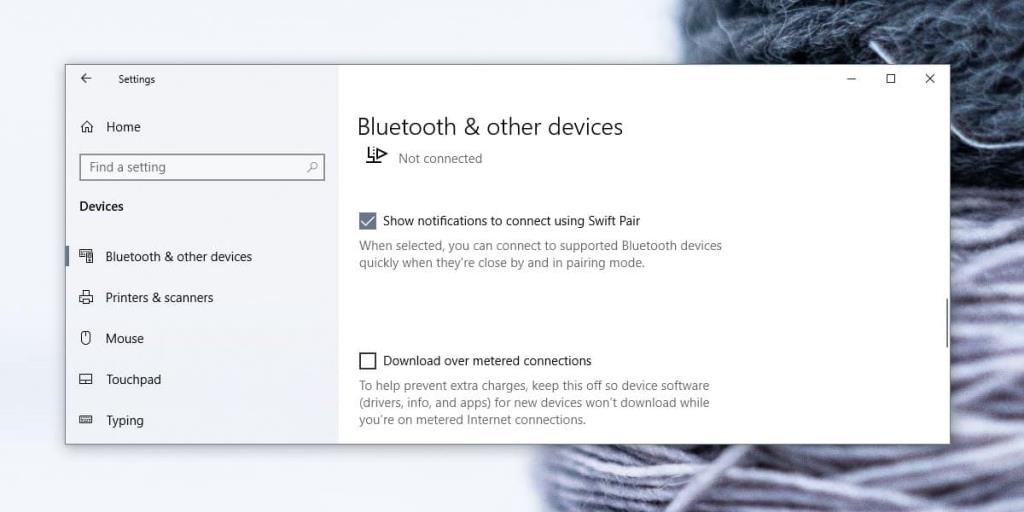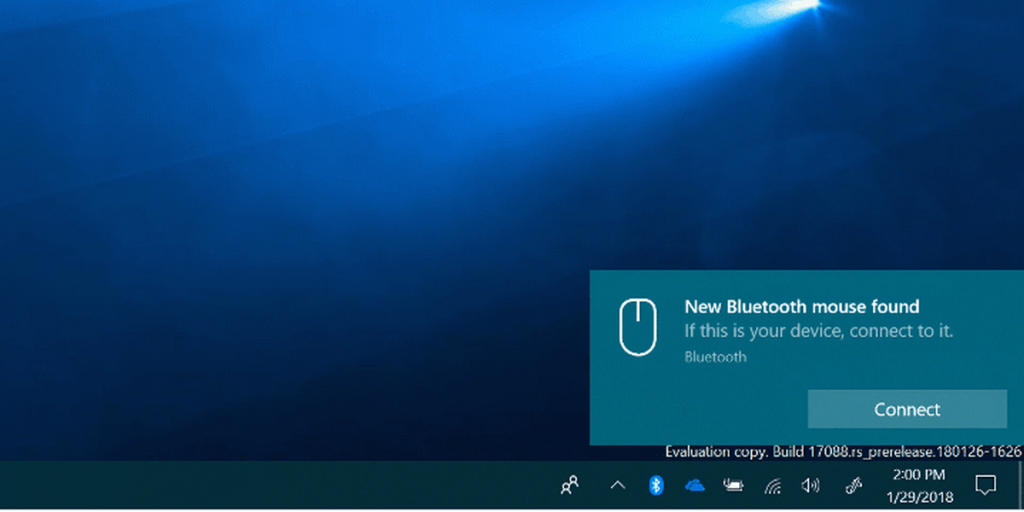Menggunakan peranti Bluetooth ialah proses dua langkah; mula-mula anda perlu memasangkannya dengan PC anda, dan kemudian anda perlu menyambungkannya. Yang berpasangan adalah benar-benar apa yang mengambil lebih banyak masa , ketika menyambung memerlukan mengklik butang (atau mengetik pintasan papan kekunci ) dan tidak lebih. Berpasangan memang memakan masa. Windows 10 mempunyai ciri kemas yang dipanggil Swift Pair yang memudahkan untuk memasangkan peranti Bluetooth yang berada dalam mod 'berpasangan'. Begini cara ia berfungsi.
Pasangan Swift Bluetooth
Ciri ini telah wujud sekurang-kurangnya setahun jadi jika anda masih menunggu pada Windows 10 1903, anda masih boleh menggunakannya. Buka apl Tetapan dan pilih kumpulan tetapan Peranti. Pergi ke tab Bluetooth, dan cari pilihan yang dipanggil "Tunjukkan pemberitahuan untuk menyambung menggunakan Swift Pair'. Pastikan ia didayakan.
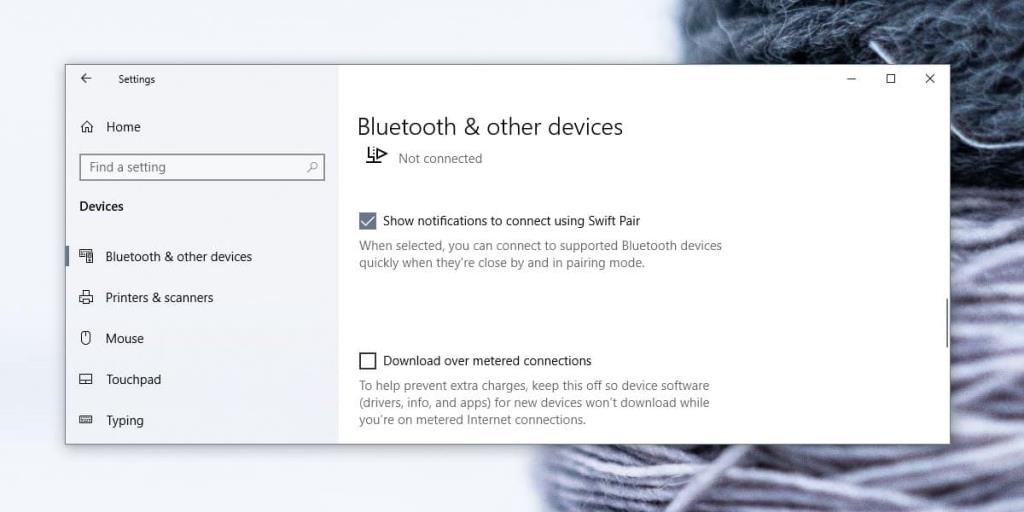
Itu sahaja yang ada. Satu-satunya perkara yang perlu anda lakukan sekarang ialah menghidupkan peranti Bluetooth yang anda ingin pasangkan. Jika ia tidak ditetapkan untuk menyambung ke peranti lain yang berdekatan, ia akan dihidupkan dalam mod 'berpasangan'. Anda kini sepatutnya melihat pemberitahuan seperti di bawah (ikhsan Microsoft), memberitahu anda bahawa terdapat peranti berdekatan yang sedia untuk digandingkan. Klik padanya dan peranti akan digandingkan dan disambungkan.
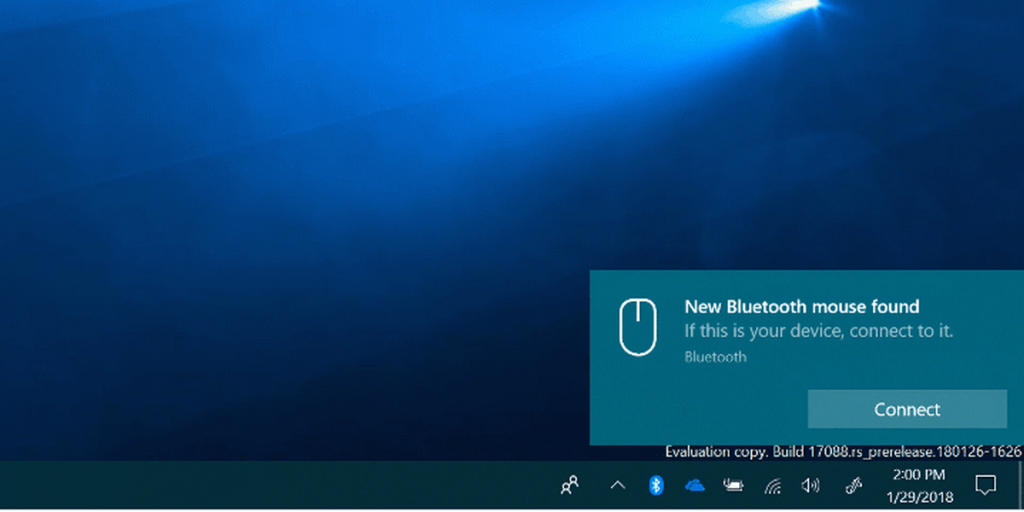
Peranti yang serasi
Microsoft mempunyai ciri Bluetooth yang kemas tetapi ia terhad oleh peranti. Swift Pair hanya akan berfungsi dengan peranti yang serasi dan senarai peranti ini akan menjadi kecil. Kemungkinannya ialah apa sahaja peranti Bluetooth yang anda miliki, jika ia bukan produk Microsoft, atau produk yang sangat popular, ia tidak serasi dengan Swift Pair.
Microsoft menambah ciri pada Windows 10 untuk melihat peratusan bateri peranti Bluetooth dan ia juga terhad. Ini adalah walaupun terdapat apl pihak ketiga yang boleh melakukan kerja itu. Bukan teknologi itu tidak tersedia, cuma Microsoft menggunakan teknologi yang tidak seperti biasa digunakan.
Swift Pair adalah lebih pantas apabila ia datang untuk memasangkan peranti dan tiada yang lain. Hanya kerana peranti anda tidak serasi tidak bermakna anda tidak akan dapat menyambungkannya ke PC anda. Ia akan berpasangan, dan menyambung dengan baik melalui menu pasangan. Jika anda menghadapi masalah menyambungkan peranti daripada apl Tetapan, cuba Panel Kawalan kerana ia jauh lebih stabil daripada apl Tetapan. Sukar untuk tidak menunjukkan bahawa Apple melakukan ini dengan lebih baik pada macOS.